داشبورد در اکسل چیست؟ – هر آنچه باید بدانید + نکات ساخت
یکی از اصلیترین کاربردهای اکسل تهیه گزارش و نمایش اطلاعات برای تصمیمگیری بهتر است. در سازمانها و کسبوکارهای مختلف، به منظور کاهش پیچیدگی و جلوگیری از سردرگمی مدیران و تحلیلگران، از داشبوردها برای نمایش و مدیریت دادهها و وضعیت موجود استفاده میشود. در مطلب حاضر قصد داریم ضمن پاسخ به سوال داشبورد در اکسل چیست ، به الزامات تهیه و بایدها و نبایدهای آن نیز بپردازیم.
- میآموزید پیش از اجرا، مأموریت و هدف داشبورد را مشخص کنید.
- یاد میگیرید منابع داده را شناسایی کرده و دادههای خام را بهدرستی در اکسل وارد کنید.
- خواهید آموخت دادهها را با جدول ساختاربندی کرده و بهطور پویا ارجاع بدهید.
- میآموزید توابع و فرمولهای کلیدی اکسل را برای تحلیل دادهها بهکار ببرید.
- ابزارهای تعاملی مانند «اسکرول بار» و «Drop Down» را به داشبورد اضافه خواهید کرد.
- برای نمایش مؤثر دادهها، نمودارهای مناسبی را انتخاب و شخصیسازی میکنید.

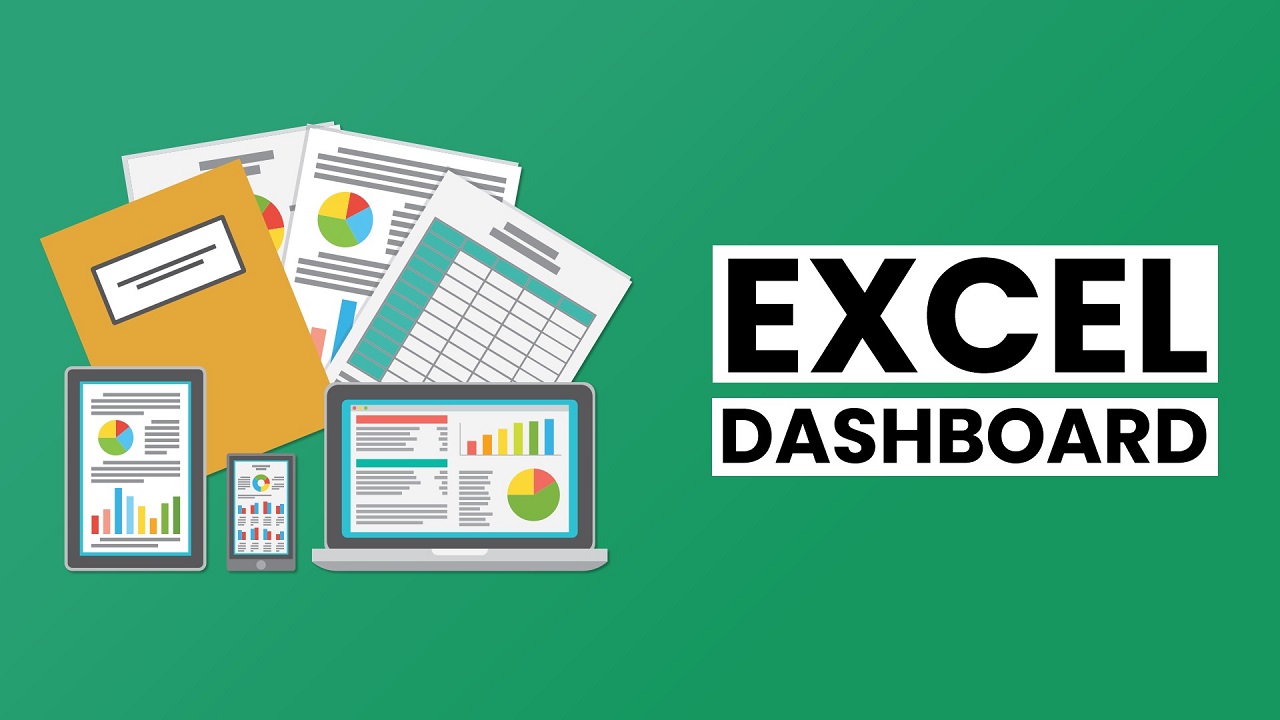
تفاوت گزارش و داشبورد در اکسل چیست ؟
داشبورد اکسل معمولاً در یک صفحه تهیه شده و به مدیران و رهبران کسبوکارها اجازه میدهد شاخصهای کلیدی عملکرد مجموعه را رصد کرده و بر اساس آن تصمیمگیری کنند. داشبوردها حاوی انواع چارت، جدول و ابزارهایی هستند که دادهها را نمایش میدهند.
از داشبورد به عنوان گزارش یاد میشود، اما همه گزارشها داشبورد نیستند. تفاوت این دو به شرح زیر است.
- در گزارش، دادهها جمعآوری شده و صرفاً نمایش داده میشوند. به عنوان مثال، اگر مدیر بخواهد میزان رشد فروش در دوره اخیر و پرسودترین مناطق را شناسایی کند، یک گزارش ساده کمک زیادی به وی نخواهد کرد. بلکه تنها دادههای مربوط به فروش را به شکل خام نمایش خواهد داد. گزارش عادی گام اول در ایجاد داشبورد است و از اطلاعات آن برای درست کردن داشبورد در اکسل استفاده میشود.
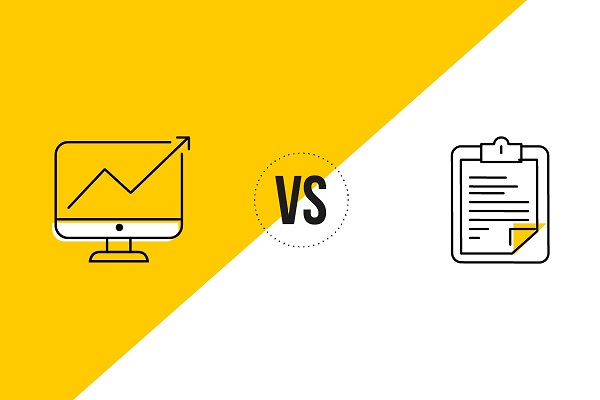
- از سوی دیگر، داشبورد مستقیماً به سوالاتی مانند سوددهترین محصولات یا موفقترین مناطق در سودآوری پاسخ میدهد که موارد مهم و مورد توجه مدیریت هستند. داشبوردهای اکسل میتوانند ثابت یا پویا باشند. طوری که کاربر بتواند به راحتی دادههای موردنظر خود را انتخاب کند و داشبورد هم نحوه نمایش را تغییر دهد.
حالا که فهمیدیم فرق گزارش و داشبورد در اکسل چیست در ادامه به مراحل تهیه داشبورد میپردازیم.
نحوه ساخت داشبورد در اکسل چیست ؟
فرآیند تهیه داشبورد در اکسل گامهای مختلفی دارد که قبل از انجام آن باید چند نکته را در ذهن داشته باشید. نخست اینکه باید ماموریت اصلی ساخت داشبورد را مشخص کنید. مثلاً اگر داشبوردی برای رهگیری شاخصهای کلیدی عملکرد مالی یک شرکت تهیه میکنید، ماموریت اصلی مقایسه عملکرد شرکت در حال حاضر با دوره یا دورههای قبلی است.
یا اگر داشبوردی جهت بررسی وضعیت آموزش کارکنان برای واحد منابع انسانی درست میکنید، ماموریت اصلی نمایش تعداد کارکنان آموزش دیده و کارکنانی است که باید برای رسیدن به هدف نهایی سازمان آموزش ببینند.
کارهایی که باید قبل از ساختن داشبورد در اکسل انجام دهید
اغلب افراد به محض دریافت دادهها، فرآیند ساخت داشبورد را شروع میکنند. از آنجا که اکثر مواقع نتیجه نهایی باب میل مدیریت یا مشتری نیست، سختی دوبارهکاری و انجام اصلاحات گسترده گریبانگیر این افراد میشود. در ادامه به سوالهایی میپردازیم که باید قبل از شروع ساخت داشبورد در اکسل حتماً از خود بپرسید.
هدف از تهیه داشبورد در اکسل چیست؟
اولین کاری که پس از دریافت دادهها (یا حتی قبل از آن) باید انجام دهید این است که هدف دقیق تهیه داشبورد را شناسایی کنید و بدانید که ذینفع چه خواستهای دارد.
آیا داشبورد برای بررسی شاخصها در یک بازه زمانی خاص استفاده میشود یا قرار است همواره بهروزرسانی شود؟ معیارهای موردبحث بهصورت کلی برای سازمان تعریف میشوند یا در هر واحد تفاوت دارند؟ پرسیدن سوالات درست در این مرحله، دادههای موردنیاز را مشخص کرده و به طراحی درست داشبورد کمک میکند.
منابع دادهها چه هستند؟
حتماً قبل از شروع کار منبع دادهها و فرمت آنها را بررسی کنید. چرا که اگر دادهها با فرمتی مثل PDF (که به سختی قابل ویرایش است) و با زبان ایتالیایی ارائه شوند، بخش قابل توجهی از زمان صرف استخراج دستی دادهها خواهد شد. پس به یاد داشته باشید که صاحب دادهها، فرمت و نرخ بهروزرسانی اطلاعات را پیش از شروع کار مشخص کنید.
چه کسی از داشبورد اکسل استفاده میکند؟
مدیری که از داشبورد استفاده میکند، معمولاً میخواهد در کمترین زمان بیشترین اطلاعات را کسب کرده و نگاه کلیتری به دادهها دارد. اما اگر داشبورد برای تحلیلگران کسبوکار ساخته میشود، باید جزئیات بیشتری داشته باشد. بسته به اینکه چه کسی قرار است از داشبورد استفاده کند، ساختار نهایی آن مشخص خواهد شد.

داشبورد چقدر بهروزرسانی خواهد شد؟
در صورتی که قرار است اطلاعات داشبورد بهصورت هفتگی یا ماهانه بهروزرسانی شوند، بهتر است طوری طراحی شود که با کپی پیست کردن دادهها، داشبورد هم آپدیت شود. اما اگر اطلاعات ثابت هستند و داشبورد تنها یک بار نمایش داده میشود، نیازی به ایجاد روندهای خودکار نیست و میتوان از این کار صرف نظر کرد.
مشتری یا ذینفع چه نسخهای از آفیس را استفاده میکند؟
همواره به یاد داشته باشید که مشتری یا کارفرما الزاماً آخرین نسخه از نرمافزارهای آفیس را در اختیار ندارد. اگر به این نکته توجه نکنید، ممکن است داشبوردی بسازید که در سیستم مشتری یا کارفرما عملکرد درستی نداشته باشد.
وارد کردن دادهها در اکسل
زمانی که تصور درستی از داشبورد موردنیاز پیدا کردید، وقت دریافت دادهها و وارد کردن آنها در اکسل است. اگر خوششانس باشید، کارفرما دادهها را بهصورت فایل اکسل در اختیارتان میگذارد که کار را بسیار راحتتر خواهد کرد. در غیر این صورت باید دنبال راه بهینهای برای وارد کردن دادهها در اکسل باشید.
اگر فایلها با فرمت CSV یا Text در اختیارتان قرار بگیرند، روشهایی برای تبدیل آنها به فایل اکسل وجود دارد. همچنین اگر دادهها در دیتابیس ذخیره شده باشند، با کمی دانش برنامهنویسی میتوانید آنها را به اکسل منتقل کنید.
پس از ورود دادهها به اکسل، نوبت به پاکسازی و استانداردسازی آنها میرسد. کارهایی مثل حذف تکرارهای بیمورد، سلولهای خالی و فاصلههای اضافی از این دست هستند. در بعضی مواقع هم ممکن است بخواهید برای کارهایی مانند ایجاد پیوت تیبل، کل ساختار دادهها را تغییر دهید. همه این مراحل به هدف داشبورد و نوع دادهها بستگی دارد.
طراحی نمای کلی داشبورد در اکسل
بعد از تهیه و مرتبسازی دادهها، نوبت به طراحی نمای داشبورد میرسد. در این مرحله بهتر است مجدداً با کارفرما مشورت کنید تا بدانید موارد موردنیاز و اولیوتهای وی برای نحوه نمایش اطلاعات در داشبورد اکسل چیست .
راهکاری ساده برای تسریع این مرحله، ایجاد نمای کلی در پاورپوینت و نمایش آن به کارفرماست تا مثلاً محل نمایش فروش و هزینهها در داشبورد مشخص شود. یا تصمیم بگیرید چه اندازه از صفحه به گزارش سود و چه بخشی به نیروی انسانی اختصاص یابد.
چنین جلسهای باعث میشود کارفرما هم نظرات خود را بیان کرده و روند انجام کار بدون نیاز به اصلاحات اساسی در آینده بهتر و سریعتر انجام شود.
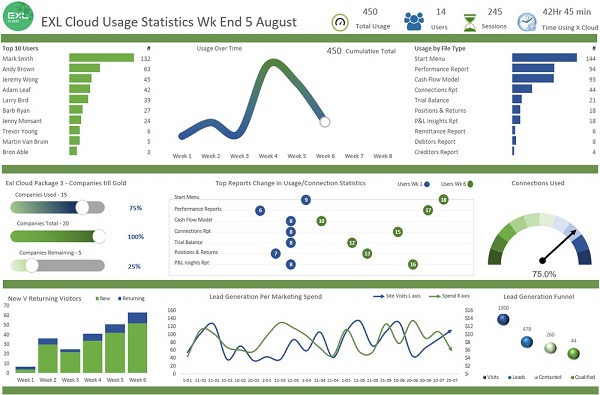
پس از اینکه نمای کلی مشخص شد، زمان ساخت داشبورد فرا میرسد. یکی از راههای خوب برای تهیه داشبورد حرفهای، تفکیک صفحات اکسل به سه بخش زیر است.
- دادهها: بخش دادهها میتواند بیش از یک صفحه باشد و شامل اطلاعات خام مربوط به پروژه است.
- محاسبات: در این بخش همه محاسبات و فرمولها و توابع قرار دارند. قسمت محاسبات هم میتواند شامل چند صفحه باشد.
- داشبورد: در نهایت بخش اصلی که داشبورد در آن قرار داشته و در اغلب مواقع، در یک صفحه نمایش داده میشود.
استفاده از جدول، فوت کوزهگری ساخت داشبورد در اکسل
نخستین کاری که توصیه میشود روی دادهها انجام دهید، تبدیل آنها به جدول یا «Table» در اکسل است. این کار مزایای زیادی دارد که در تهیه داشبورد اکسل کاربردی هستند. برای تبدیل دادهها به جدول، سلولهای موردنظر را انتخاب کنید و از زبانه «Insert»، آیکون «Table» را بزنید. بعض از مزایای جدول در ادامه عنوان شدهاند.
- وقتی دادهها را به جدول تبدیل میکنید، دیگر نگران تغییر آنها در مراحل بعد نیستید. چراکه بر خلاف حالت عادی، با اضافه یا جابهجا شدن دادهها، فرمولها بهم نمیریزند و دادههای درون جدول دست نخورده باقی میمانند. این ویژگی خصوصاً زمانی که به داشبوردی با قابلیت بهروزرسانی نیاز دارید، بسیار کاربردی خواهد بود.
- با استفاده از جدول اکسل در طراحی داشبورد، می توانید برای ارجاع دادن، از نام جدول به جای سطر و ستون استفاده کنید. مثلاً به جای بازه C2:C1000 میتوانید از ‘فروش’ استفاده کنید.
توابع مهم برای ساخت داشبورد در اکسل
توابع اکسل امکانات خوبی برای ساخت داشبوردهای تعاملی ارائه میدهند. زمانی که از ابزارهای تعاملی مثل اسکرول یا فهرست دراپداون استفاده میکنید، فرمولها و توابع اکسل نتایج را محاسبه کرده و در داشبورد نشان میدهند. در اینجا ۵ مورد از توابع کاربردی اکسل در ساخت داشبورد را معرفی میکنیم.
- SUMPRODUCT: استفاده از این تابع امکان انجام محاسبات پیشرفته را فراهم میکند. مثلاً زمانی که میخواهید میزان فروش یک بازاریاب خاص در سه ماهه دوم سال مالی و در منطقه شرق را محاسبه کنید، به تابع SUMPRODUCT نیاز خواهید داشت.
- INDEX/MATCH: ترکیب این دو تابع راهکار قدرتمندی برای پیدا کردن دادههای موردنیاز است. خصوصاً زمانی که با حجم بالایی از اطلاعات مواجهیم، توابع INDEX و MATCH بسیار کاربردی خواهند بود.
- IFERROR: زمانی که روی دادههای خام محاسبه انجام میدهید، معمولاً با خطاهای مختلفی روبهرو خواهید شد. تابع IFERROR امکان مخفی کردن این خطاها را در داشبورد فراهم میکند.
- TEXT: در صورتی که میخواهید در داشبورد خود از عنوانها و سرتیترهای پویا استفاده کنید، تابع TEXT انتخاب خوبی خواهد بود. این تابع کاربرد سادهای داشته و میتواند اعداد را به نوشته تبدیل کند.
- ROWS/COLUMNS: هنگامی که میخواهید دنبالهای از اعداد را در تهیه داشبورد خود مورد استفاده قرار دهید، این دو تابع کاربردی خواهند بود.
زمان استفاده از توابع در ساخت داشبورد اکسل، نکات زیر را در نظر داشته باشید.
- از فرمولهای فرّار (مانند OFFSET) اجتناب کنید. این توابع سرعت محاسبات را کاهش میدهند.
- فرمولهای غیرضروری را حذف کنید. هرچه تعداد فرمولها و توابع کمتر باشد، مدیریت آنها راحتتر است.
- از ستونهای داده کمکی استفاده کنید تا فرمولها و توابع طولانی نشوند.
ابزارهای تعاملی داشبورد در اکسل
برای ساخت داشبوردی پویا و جمعوجور، استفاده از ابزارهای تعاملی الزامی است. بعضی از ابزارهایی که میتوانید برای بهبود کاربرپسند بودن داشبورد مورد استفاده قرار دهید در زیر معرفی شدهاند.
- اسکرول بار (Scroll Bar): این ابزار برای بالا و پایین رفتن در ردیفها یا چپ و راست رفتن در ستونها مورد استفاده قرار میگیرد و باعث میشود بخشهای مختلف داشبورد فضای کمتری اشغال کنند.
- چک باکس (Check Box): ابزار علامتگذاری چک باکس کاربردی مشابه فیلتر داشته و امکان انتخاب بخشی از دادهها برای نمایش در داشبورد را فراهم میکند.
- دراپ داون (Drop Down): یکی دیگر از ابزارهای انتخاب، دراپ داون است که با کلیک روی آن، فهرستی از گزینهها ظاهر شده و کاربر میتواند از میان آنها گزینه موردنظر را انتخاب کند.
استفاده از نمودار برای نمایش تصویری دادهها در داشبورد
نمودارها نهتنها ظاهر بهتری به داشبورد میدهند، بلکه درک و دریافت محتوای آن را هم سادهتر خواهند کرد. هنگام استفاده از نمودارها در ساخت داشبورد، به نکات زیر دقت کنید.
- نمودار مناسبی انتخاب کنید: نرمافزار اکسل انواع مختلفی از نمودارها را برای استفاده در دسترس کاربران قرار میدهد. در نتیجه باید بسته به شرایط و هدف، نمودار مناسب را انتخاب کرد. مثلاً میتوان برای نشان دادن روند افزایش یا کاهش فروش از نمودار خطی و برای نمایش و مقایسه دادهها از نمودار میلهای استفاده کرد.
- از نمودارهای ترکیبی استفاده کنید: استفاده از نمودارهای ترکیبی مانند نمودارهای دو محوره، مقایسه فاکتورهای مختلف و تاثیر متقابل آنها بر یکدیگر را آسان میکند. پس از این نوع نمودارها غافل نشوید.
- نمودارهای پویا طراحی کنید: نمودارها را طوری طراحی کنید که دادههای مرجع آنها به راحتی در دسترس کاربر باشند. با این روش، کاربر به راحتی میتواند بازههای مختلف را انتخاب و نتیجه را بهصورت زنده در داشبورد مشاهده کند.
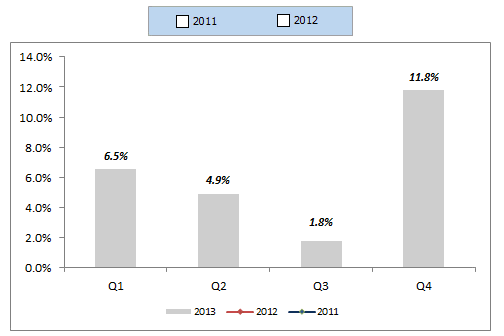
- از نمودارهای «Sparkline» استفاده کنید: این نوع نمودارها اندازه کوچکی دارند و در یک سلول قرار میگیرند. چنین نمودارهایی برای نشان دادن روندها در فضایی کوچک کاربرد دارند و بیشتر برای ارائه دید کلی از دادهها مورد استفاده قرار میگیرند.
- برای خوانایی بهتر، از رنگهای متضاد استفاده کنید: یکی از نکات عمومی در طراحی و استفاده از نمودارها، بهرهگیری از ترکیبهای رنگی متضاد و متفاوت است. چراکه اگر از طیفهای مختلف یک رنگ در نمودار استفاده کنید، تشخیص و تفکیک اطلاعات سخت شده و نمودار خوانا نخواهد بود.
بایدها و نبایدهای داشبورد در اکسل
از آنجا که نبایدها در طراحی داشبورد اکسل اهمیت بیشتری دارند، از همین موارد شروع میکنیم. دقت داشته باشید که بایدها و نبایدها به شرایط پروژه و کارفرما بستگی دارند، اما به صورت کلی از موارد زیر بپرهیزید.
- داشبورد را شلوغ نکنید: به این بهانه که دادهها زیاد هستند یا نمودارهای مختلفی برای نمایش آنها در اختیار دارید، داشبورد خود را شلوغ نکنید. به یاد داشته باشید که هدف اصلی تهیه داشبورد، ساده کردن درک روندها و اتفاقات برای مخاطب است. پس تا جای ممکن داشبورد خود را ساده و خوانا طراحی کنید.
- از فرمولهای فرّار استفاده نکنید: همانطور که قبلاً اشاره شد، در ساخت داشبورد از فرمولهایی که محاسبات را کند میکنند، دوری کنید.
- اطلاعات اضافی را حذف کنید: دادهها و اطلاعاتی که مورداستفاده قرار نمیگیرند را حذف کنید. یا در صورت نیاز، یک کپی از آنها تهیه کرده و در جای دیگری ذخیره کنید.
حالا به نکات عمومی که باید هنگام طراحی داشبورد در اکسل مورد توجه قرار گیرند میپردازیم.
- شمارهگذاری نمودارها و بخشها: در حالت عادی و هنگام توضیح داشبورد به کارفرما، مسیر صحیح خوانش اطلاعات و نمودارها شرح داده میشوند. اما ممکن است در غیاب شما و زمانی که کاربر میخواهد خودش از داشبورد استفاده کند، نتواند مسیر صحیح را به خاطر بیاورد و سردرگم شود. بهتر است با شمارهگذاری بخشها و نمودارهای مختلف، ترتیب خواندن اطلاعات را در داشبورد مشخص کنید.
- محدود کردن صفحه: اکسل یک نرمافزار صفحه گسترده با امکان اسکرول بینهایت است. به همین خاطر با جابهجایی ناخواسته، داشبورد از مرکز صفحه خارج میشود. برای رفع این مشکل بهتر است سطرها و ستونهای بلااستفاده را «Hide» یا مخفی کنید تا امکان اسکرول در جهتهای مختلف از بین برود.
- فریز کردن محورها: اگر میخواهید سطر یا ستونی همواره دیده شود، بهتر است آن را فریز (Freeze) گنید تا در صورت اسکرول، باز هم قابل رویت باشد. این گزینه از زبانه «View» و بخش «Freeze Panes» در دسترس است.
- صرفهجویی در فضا با نمودارهای ترکیبی: استفاده از نمودارهای ترکیبی باعث میشود علاوه بر صرفهجویی در فضا، تحلیل دادهها هم بهتر و دقیقتر انجام شود.
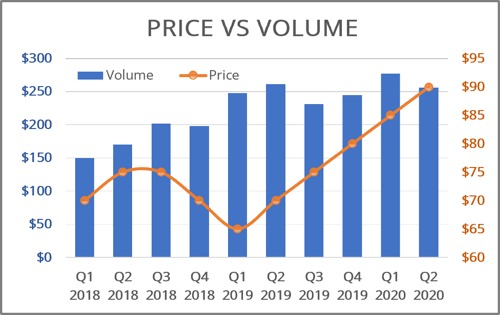
- استفاده از علامتها و نمادها: با استفاده از نمادها و علامتهایی مثل فلشهای رو به بالا یا پایین، لایه دیگری به ابزارهای تحلیلی داشبورد اضافه میشود.
- ارائه راهنمای استفاده: اگر داشبوردی که طراحی کردهاید وسیع بوده و در نگاه اول پیچیده به نظر میرسد، بهتر است راهنمای استفاده از آن را در صفحه دیگری قرار دهید تا کاربر در غیاب شما هم بتواند به راحتی از داشبورد استفاده کند.
جمعبندی
در مطلبی که مطالعه کردید، ضمن پاسخ به سوال داشبورد در اکسل چیست ، تفاوت گزارش و داشبورد مطرح شد و پیشنیازها و ابزارهای لازم برای طراحی داشبورد کاربردی در اکسل نیز مورد بررسی قرار گرفت. در انتها هم به بایدها و نبایدها در ساخت داشبورد پرداختیم تا این موضوع بهصورت کامل پوشش داده شود.
سوالات متداول
بعضی سوالات متداول درباره داشبورد در اکسل از قرار زیر هستند.
فرق گزارش با داشبورد در اکسل چیست ؟
هر داشبوردی در اکسل نوعی گزارش است اما هر گزارشی داشبورد نیست. گزارش عادی شامل ستونهایی از دادههای خام است که در صفحه اکسل وارد میشوند. اما داشبورد مجموعهای از نمودارها و ابزارها را برای تحلیل و درک بهتر اطلاعات ارائه میکند.
فایل اکسل داشبورد از چه بخش هایی تشکیل می شود ؟
به صورت کلی فایل داشبورد اکسل به سه بخش دادهها، محاسبات و داشبورد تقسیم میشود که دو مورد اول میتوانند بیشتر از یک صفحه داشته باشند.












